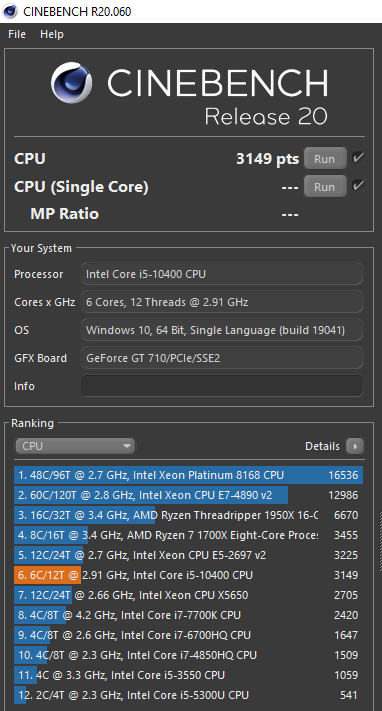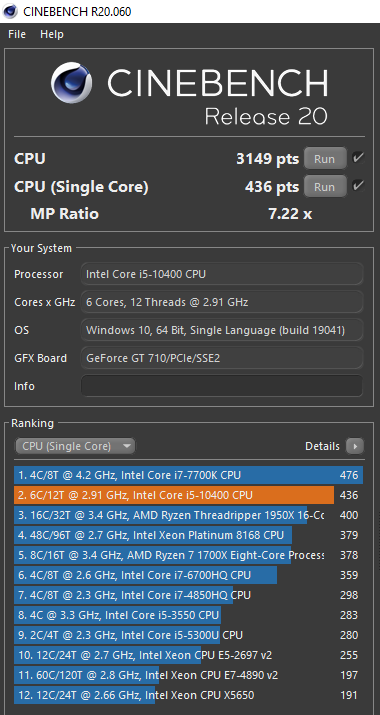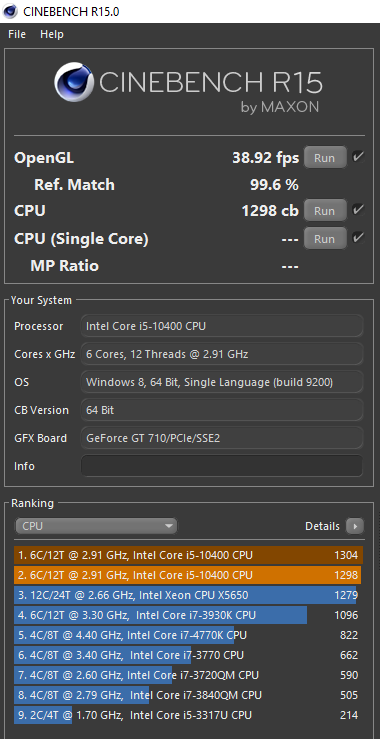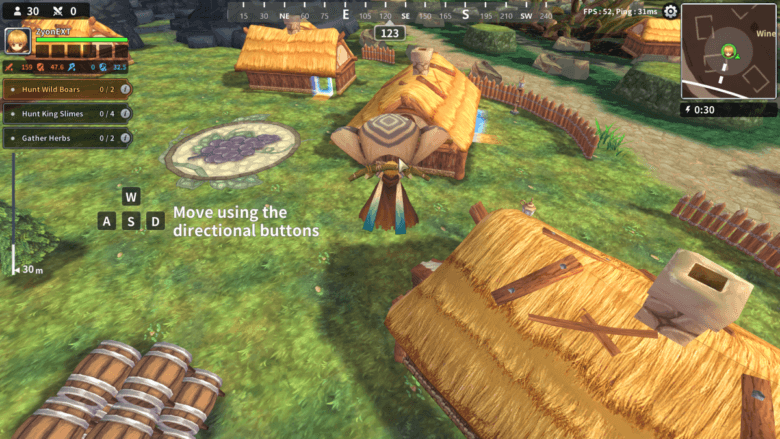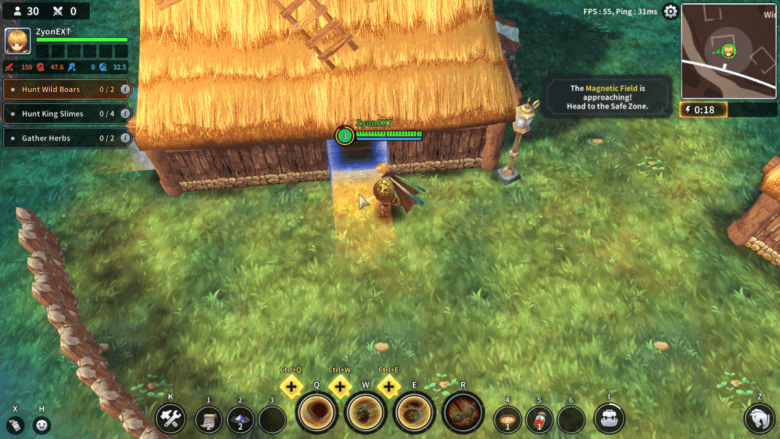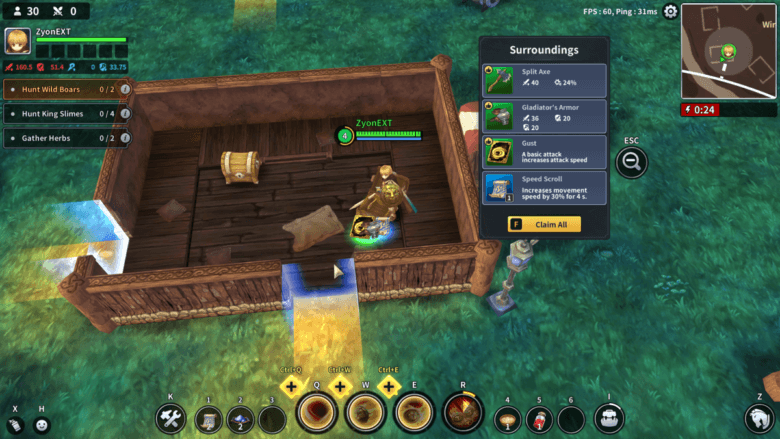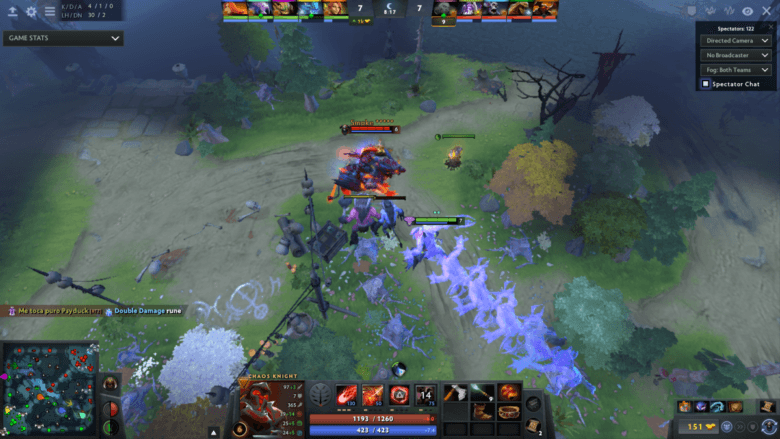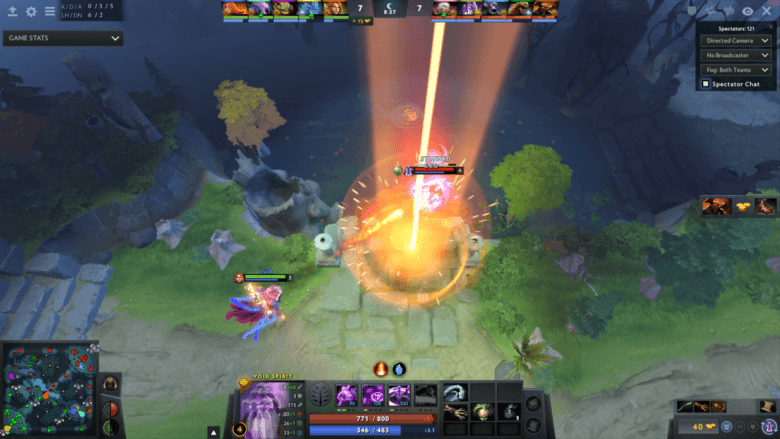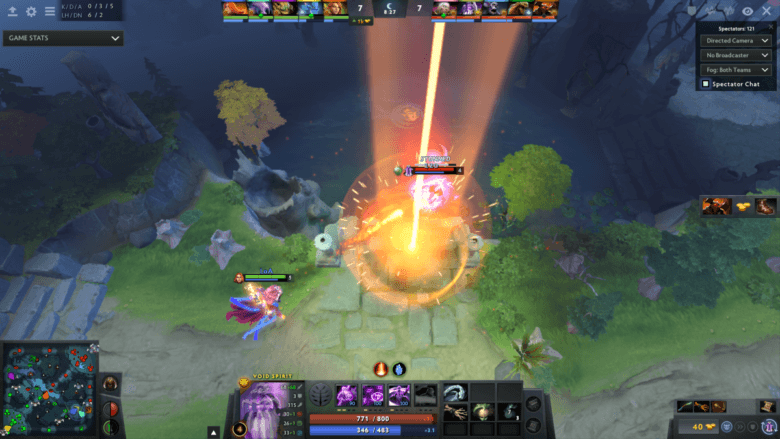การซื้อคอมประกอบในปัจจุบัน ค่อนข้างสะดวกและมีให้เลือกหลากหลายมากขึ้น ไม่ว่าจะเป็นคอมพื้นฐานใช้กับสำนักงานหรือในบ้าน ไปจนถึงคอมทำงาน และคอมเกมมิ่ง ที่มีสเปคน่าใช้ ดีไซน์สวย รวมถึงได้การรับประกัน และฟังก์ชั่นที่น่าใช้ คอมแบรนด์หรือพีซีสำเร็จรูป จึงเป็นอีกทางเลือกที่น่าสนใจสำหรับผู้ใช้ในปัจจุบัน

คอมประกอบ ASUS S300TA
ASUS S300TA จัดเป็นคอมประกอบ หรือพีซีสำเร็จรูป ในขนาดกระทัดรัด พร้อมใช้งาน สำหรับคนที่ไม่ต้องการไปหาประกอบเอง มีระบบปฏิบัติการในตัว พร้อมเมาส์และคีย์บอร์ดมาครบเซ็ต ในงบประมาณสบายกระเป๋า เหมาะกับการใช้งานสำนักงาน ทำงานในบ้านและกราฟิกพื้นฐาน รวมถึงความบันเทิง เช่น ท่องเน็ต ดูหนัง เป็นต้น สเปคที่ได้รับมาทดสอบนี้ จะเป็นรุ่น Intel Core i5-10400 ในแบบ 6 core/ 12 thread บนเมนบอร์ด H410 และมีแรม DDR4 8GB รวมถึง SSD 256GB M.2 + HDD 1TB กราฟิกการ์ด GeForce GT710 เพาเวอร์ 300W 80 Plus ในเคสขนาดกระทัดรัด การรับประกัน 3 ปี (On-site service) และประกันอุบัติเหตุ 1 ปี (Perfect Warranty) ราคาอยู่ที่ 18,900 บาท
จุดเด่น
- ขนาดกระทัดรัด ประหยัดพื้นที่จัดวาง
- ใช้ซีพียูระดับ Intel Core i5 รองรับการทำงานได้หลากหลาย
- มาพร้อมฮาร์ดดิสก์ 1TB และเพิ่ม SSD M.2 มาในตัว
- เข้าสู่ระบบได้รวดเร็ว และเปิดโปรแกรมไวขึ้น
- รองรับการใช้งาน WiFi พร้อมเสามาด้วย
- ให้การรับประกันถึง 3 ปี แบบ On-site
ข้อสังเกต
- ติดตั้งกราฟิกในระดับพื้นฐานมาให้
- เพาเวอร์ซัพพลายอาจไม่ได้เน้นการอัพเกรดการ์ดจอรุ่นใหญ่
Specification
- CPU: Intel® Core™ i5-10400 Processor 2.9 GHz (12M Cache, up to 4.3 GHz, 6 cores)
- Chipset: Intel® H410 Chipset
- Graphic: NVIDIA® GeForce® GT710 2GB DDR5 : 1x DVI, 1x D-SUB, 1x HDMI
- Memory: 8GB DDR4 U-DIMM
- SATA: 3 x SATA 6.0Gb/s ports
- Storage: 1TB SATA 7200RPM 3.5″ HDD, 256GB M.2 NVMe™ PCIe® 3.0 SSD
- ODD: DVD writer 8X
- Front I/O: 1x Headphone, 1x MIC in, 2x USB 2.0 Type-A, 2x USB 3.2 Gen 1 Type-A
- Rear I/O: 1x RJ45 Gigabit Ethernet, 1x HDMI 1.4, 1x VGA Port, 3 x Audio jacks, 2x USB 2.0 Type-A, 2x USB 3.2 Gen 1 Type-A
- Expansion slot: 1x PCIe® 3.0 x 16, 1x PCIe® 3.0 x 1, 1x M.2 connector for WiFi, 1x M.2 connector for storage, 2x DDR4 U-DIMM slot
- Audio: High Definition 7.1 Channel Audio
- WiFi module: AWCB304NF
- Power Supply: 300W power supply (80+ Bronze, peak 350W)
- Dimensions (W x D x H): 16.00 x 38.00 x 35.50 cm
Hardware / Design
มาเริ่มกันที่ดีไซน์ภายนอกกันก่อน ASUS ดีไซน์คอมประกอบรุ่นนี้ด้วยรูปทรงที่ดูทันสมัย ASUS เน้นโทนสีดำของบอดี้ แต่มีการเสริมลวดลายที่เหมือนโลหะปัดเสี้ยนมาเล็กๆ เมื่อกระทบแสงไฟแล้วดูสวยไม่เบาเลย ด้านหน้าเพิ่มพาแนลสำหรับต่อพ่วง USB และแจ๊คหูฟังและไมโครโฟนมาครบ ดูแล้วเหมาะกับการจัดวางบนโต๊ะทำงานได้อย่าวลงตัว
ด้านข้างมาในโทนสีดำเช่นกัน แต่ไม่ได้ปิดทึบ โดยมีช่องเล็กๆ ที่ใช้ในการระบายอากาศอยู่ตรงซีพียูและการ์ดจอมาด้วย รวมถึงด้านข้างนี้ ก็สามารถเปิดออกได้ ด้วยการไขน็อตเล็กๆ เพียง 2 ตัวเท่านั้น
ด้านหลังเคส ประกอบด้วยเพาเวอร์ซัพพลายที่อยู่ด้านบน และมีพัดลมระบายความร้อนตรงกลาง และพอร์ตต่อพ่วงจำนวนมากมาให้ สำหรับการใช้งานทั้งอุปกรณ์และการแสดงผล
Keyboard / Mouse

ASUS ไม่ลืมที่จะบันเดิล เมาส์และคีย์บอร์ดมาให้ เพื่อให้พร้อมสำหรับการใช้งาน โดยต่อพ่วงเข้ากับพอร์ต USB และใช้งานได้ทันที

คีย์บอร์ดแบบ Full-size ในโมเดล K2328U โดยเป็นแบบรับเบอร์โดม สำหรับการใช้งานพื้นฐาน เสียงเบา เหมาะกับการใช้งานในออฟฟิศหรือในบ้าน


ส่วนเมาส์เป็นแบบออพติคอล พร้อมการเชื่อมต่อ USB ขนาดกำลังพอเหมาะ เคลื่อนไหวได้ดี รองรับการใช้งานทั่วไป จนถึงการเล่นเกมในระดับเริ่มต้น

เมาส์และคีย์บอร์ด มีมาให้ครบในกล่อง พร้อมสำหรับใช้งาน แม้จะเป็นแบบมีสายต่อพ่วง แต่ก็ถือว่าไม่ต้องไปซื้อมาเพิ่ม ซึ่งหากคุณใช้งานไปแล้วไม่สะดวกหรืออยากได้แบบอื่นๆ ก็หาซื้อเพิ่มเติมได้ในภายหลัง
Connector
ในการเชื่อมต่ออุปกรณ์นั้น ส่วนที่มีมากที่สุด ยังคงอยู่ทางด้านหลังของตัวเครื่อง ไม่ว่าจะเป็น Back panel ประกอบด้วย D-sub และ HDMI สำหรับคนที่ใช้การ์ดจอออนบนซีพียู รวมไปถึง 1x RJ45 Gigabit Ethernet, 3 x Audio jacks, 2x USB 2.0 Type-A, 2x USB 3.2 Gen 1 Type-A
บนเมนบอร์ด ก็มีให้เชื่อมต่อทั้ง USB 3.2 และ USB 2.0 รวมถึง Ethernet LAN และ Sound
บริเวณด้านหลังที่ใช้ในการติดตั้ง Expansion card หรือการ์ดต่อพ่วงเพิ่มเติม มีให้ทั้งหมด 4 สล็อตด้วยกัน แต่จะมีใช้อยู่ 2 สล็อต คือ การ์ดจอ ที่มีพอร์ต DVI, HDMI และ D-sub ส่วนด้านล่างจะเป็นการ์ด WiFi ที่มีชุด Wireless Antenna มาให้
พาแนลด้านหน้าประกอบด้วย x Headphone, 1x MIC in, 2x USB 2.0 Type-A, 2x USB 3.2 Gen 1 Type-A เสียดายที่น่าจะมี Type-C มาให้สำหรับคนที่มีอุปกรณ์ใหม่ๆ หรือใช้ชาร์จไฟให้มือถือบ้าง
Dimension / Weight
สำหรับขนาดและน้ำหนักของคอมประกอบ ASUS รุ่นนี้ ต้องถือว่ากระทัดรัด เนื่องจากขนาดของเคสจัดอยู่ในระดับมินิทาวเวอร์ ซึ่งเมื่อเทียบกับเคสแบบ Mid-Tower ที่อยู่ด้านข้าง จะเห็นได้ชัดเลยว่า เล็กเพียงครึ่งเดียวเท่านั้น จึงสามารถวางบนโต๊ะทำงานทั่วไปได้สบาย ไม่เกะกะ และน้ำหนักเบาอีกด้วย
ส่วนด้านข้างนั้น ความยาวของตัวเคสราว 36cm จึงทำให้ใช้พื้นที่บนโต๊ะน้อยลง เหลือพื้นที่สำหรับวางจอและพพรินเตอร์ บนโต๊ะขนาด 120cm ได้ไม่ยาก ซึ่งถือว่าเป็นข้อดีของคอมจาก ASUS รุ่นนี้
และในภาพรวมต้องถือว่า เป็นคอมประกอบไซส์กระทัดรัด ที่เหมาะกับโต๊ะทำงานที่บ้านหรือในสำนักงานได้ดีทีเดียว
Inside / Upgrade
ตัวเคสเปิดออกได้ง่าย ด้วยการไขน็อตที่ด้านหลัง และแกะฝาข้างออก ซึ่งภายในค่อนข้างเรียบง่าย ประกอบไปด้วยอุปกรณ์ต่างๆ ที่วางไว้แบบหลวมๆ ไม่แออัดจนเกินไป ซึ่งถือเป็นผลดีต่อการระบายความร้อน แม้ว่าเคสจะเล็กก็ตาม

ด้านในเผยให้เห็นพัดลมซีพียูขนาดใหญ่อยู่ตรงกลาง สำหรับระบายความร้อนให้ Intel Core i5-10400 และเมนบอร์ด H410 สีเขียวสดใสจาก ASUS การ์ดจอขนาดเล็ก และมีสล็อตแรมด้านขวามือ ที่มีให้ 2 สล็อต

เพาเวอร์ซัพพลาย 300W แต่เป็นแบบ 80 Plus Bronze ทีนำมาใช้ในการแปลงไฟให้กับคอมชุดนี้ แม้จะมีขนาดไม่ใหญ่มาก แต่ก็เพียงพอต่อการใช้งาน

ตัวล็อคด้านหลัง ที่ใช้ในการล็อคตัวการ์ด เป็นสลักแบบง่ายๆ เมื่อจะถอดการ์ดจอหรือการ์ดอื่นๆ ก็เพียงดันสลักนี้จากด้านข้างออก แล้วไขน็อตที่ยึดการ์ดเอาไว้เท่านั้น ง่ายต่อการอัพเกรดทีเดียว

การ์ดจอที่มีมาให้ในคอมประกอบเซ็ตนี้ เป็นรุ่น GeForce GT710 ที่เป็นการ์ดในระดับเบื้องต้น พอสำหรับการใช้งานเอกสารและมัลติมีเดียทั่วไป รวมถึงการเล่นเกมง่ายๆ ทั่วไป และในเกมออนไลน์บางเกม มาพร้อมหน่วยความจำในตัว GDDR5 2GB และพัดลมช่วยระบายความร้อนให้กับการ์ด

บนเมนบอร์ด ASUS H410M แม้จะเป็นชิปเซ็ตรุ่นน้องสุดในตลาด แต่ก็มาพร้อมฟังก์ชั่นการใช้งานครบครัน ที่เห็นอยู่ด้านในนี้ จะมีด้วยกัน 2 สล็อต คือ PCI-Express X16 สำหรับการ์ดจอ และ PCIe x1 สำหรับ Expansion card และด้านในเรายังเห็นสล็อต M.2 PCIe มาอีกหนึ่งช่อง ซึ่งมี SSD ใส่เข้ามาบนเมนบอร์ดนี้ด้วย

นอกจากนั้นยังมีโมดูล M.2 WiFi ซึ่งรองรับการเชื่อมต่อไร้สายมาตรฐาน WiFi ac มาให้
เสา WiFi ที่มีมาให้นี้ ออกแบบมาให้ดูทันสมัย และฐานยังเป็นแบบแม่เหล็ก สามารถดูดติดกับฝาข้าง ด้านบนเคสหรือไม่อยากให้เกะกะ ก็ติดด้านหลังเคสแบบนี้ก็ได้ การใช้ก็แค่หมุนแล้วพับตั้งขึ้นมาเท่านั้น การใช้งานค่อนข้างสะดวก และให้ประสิทธิภาพในการเชื่อมต่อได้ดีทีเดียว

สำหรับอุปกรณ์จัดเก็บข้อมูล ASUS เตรียมมาให้ในคอมประกอบ 2 รูปแบบ ประกอบด้วย SSD M.2 จาก WD SN520 256GB ซึ่งเป็นแบบ M.2 NVMe จัดว่าเป็น SSD ในระดับที่เหมาะกับการใช้งานได้หลากหลาย ว่ากันตั้งแต่ทำงานเอกสาร ไปจนถึงการเล่นเกม แม้จะมีมาให้เพียง 256GB แต่ก็ตอบโจทย์คนที่อยากได้คอมที่บูตเครื่องเร็ว เพราะจากที่เราทดสอบ ใช้เวลาบูตเครื่องตั้งแต่กดปุ่มเพียงไม่ถึง 10 วินาทีเท่านั้น แม้จะมีการติดตั้งโปรแกรมและเกมอื่นๆ ไปบ้างแล้วก็ตาม

แต่ถ้าใครคิดว่า SSD ที่มีมาให้น้อยไปบ้าง ทาง ASUS ก็ยังได้เพิ่มช่องทางสำหรับจัดเก็บข้อมูลบนคอมเซ็ตนี้ และติดตั้งโปรแกรมเพิ่มเติมมาให้ เป็นฮาร์ดดิสก์ความจุ 1TB จากทาง Toshiba DT01ACA100 รุ่นนี้ถือว่าไม่ธรรมดา เพราะทำงานในแบบ 7,200rpm และมีบัฟเฟอร์ 32MB ให้การทำงานที่รวดเร็ว ตอบโจทย์การใช้งานต่างๆ ได้เป็นอย่างดี ไม่ว่าจะเก็บไฟล์ข้อมูลในสำนักงาน ภาพและวีดีโอสำหรับทุกคนในบ้าน รวมถึงการติดตั้งโปรแกรมและเกม เพิ่มเติมนอกเหนือจาก SSD ที่มีไม่มากนัก

ส่วนบนเมนบอร์ดนั้น ยังพอมีพอร์ต SATA 6Gbps สำหรับติดตั้งฮาร์ดไดรฟ์หรือ SSD ได้อีก 1 ช่อง จากเดิมที่มี 3 พอร์ต ซึ่งใช้ร่วมกับ HDD และ ODD ไปอย่างละพอร์ตแล้ว แต่ก็ยังมีเหลือในการเพิ่มเติมได้ในภายหลัง เรียกว่าไม่ได้อึดอัดจนเกินไป ส่วนคอนเน็กเตอร์ไฟเลี้ยง ที่เตรียมไว้ให้ ยังมีเหลือ 4-pins 2 ชุดและ SATA power 1 ชุด
Performance

ก่อนที่จะไปดูประสิทธิภาพในการทำงานของคอมประกอบ ASUS S3000TA เครื่องนี้ แวะมาดูรายละเอียดพื้นฐานของอุปกรณ์ต่างๆ กันก่อน เริ่มจาก CPU-z ในการตรวจสอบฮาร์ดแวร์ ซีพียู Intel Core i5-10400 ทำงานในแบบ 6 core/ 12 thread เป็นแบบ LGA1200 รุ่นใหม่ ความเร็ว Boost สูงสุดอยู่ที่ 4.3GHz ถ้าดูตามสเปคของซีพียูแล้ว บอกได้เลยว่า ไม่ใช่แค่ใช้งานทั่วไป แต่ยังรวมถึงการทำงานด้านตกแต่งภาพและวีดีโอพื้นฐานได้อีกด้วย หากอัพเกรดแรมเพิ่มขึ้น
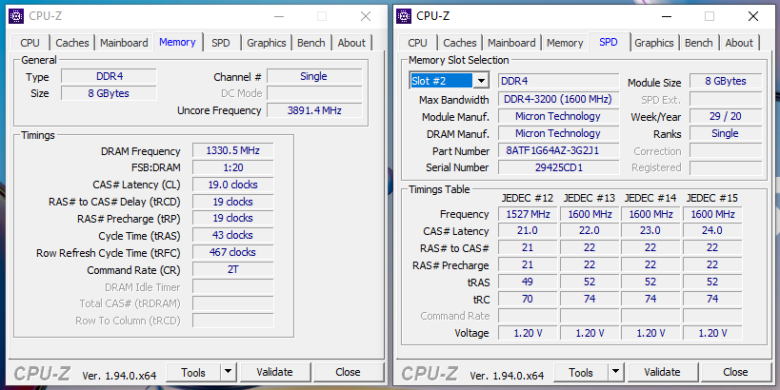
และแรมที่ติดตั้งมาด้วยนี้ เป็นแรม DDR4 2666 ความจุ 8GB โดยที่ยังสามารถอัพเกรดเพิ่มได้อีก 1 สล็อตบนเมนบอร์ด รองรับการเพิ่มเติมแรม DDR4 ได้สูงสุดถึง 64GB ซึ่งตอบโจทย์การใช้งานสำนักงาน ซอฟต์แวร์ออฟฟิศ และความบันเทิงได้ไม่ยาก
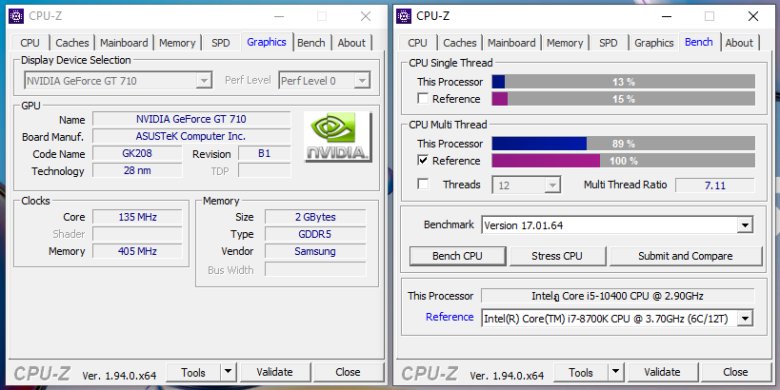
ส่วนกราฟิกที่มีมาให้ในคอมประกอบเซ็ตนี้ จะเป็นสไตล์ของพีซีความบันเทิงในบ้าน และการทำงานในสำนักงานเป็นหลัก GeForce GT710 ที่มาพร้อม GDDR5 2GB ดูหนัง Full-HD ได้ รวมถึงการเล่นเกมแบบง่ายๆ ที่ไม่พึ่งทรัพยากรมากมายนักได้อีกด้วย ส่วนด้านข้างในการทดสอบ เปรียบเทียบกับซีพียู Core i7-8700K อดีตเทพตัวแรง จะเห็นได้ว่า ซีพียู Core i5 ใหม่นี้ แรงเบียดบี้ชนิดหายใจรดต้นคอทั้งแบบ Single และ Multi-Thread
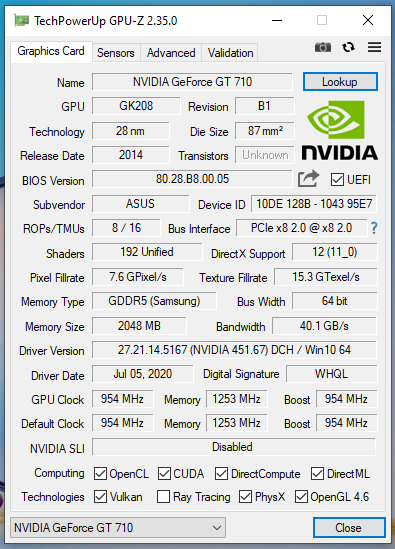
รายละเอียดการ์ดจอ GT710 นี้ ผ่านทาง GPU-z
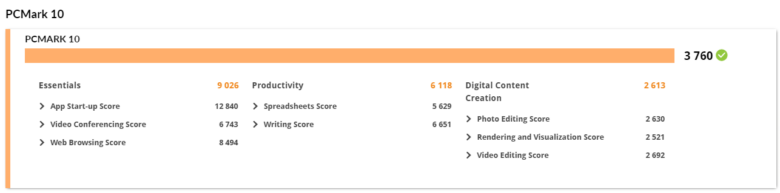
ในการทดสอบแรกกับ PCMark 10 ผลการทดสอบอยู่ในเกณฑ์ที่ดี ซึ่งคะแนนที่ได้นั้น เหนือกว่า พีซีจาก ASUS S425MC ที่ทดสอบไปก่อนหน้านี้อยู่เล็กน้อย และตัวเลขในหลายๆ ส่วนก็อยู่ในระดับที่ตอบโจทย์การใช้งานในแง่มุมต่างๆ ได้ดี จากตัวเลขในส่วนของ Web browsing, Spreadsheet และ Digital content ซึ่งรายละเอียดสามารถดูเพิ่มเติมได้จากการทดสอบใช้งานจริงต่อไป
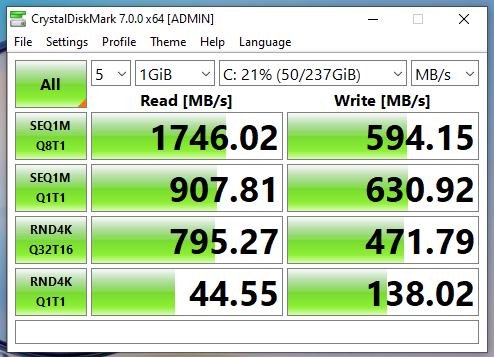
สำหรับการทดสอบความเร็วของ SSD ที่ติดตั้งมาให้ SN520 ความจุ 256GB มีความเร็วในการทำงานที่ 1,746MB/s (Read) ซึ่งจัดว่าอยู่ในเกณฑ์เบื้องต้น สำหรับ SSD M.2 ในเวลานี้ ส่วนการเขียนข้อมูล ตัวเลขอาจจะน้อยไปบ้าง แต่ก็เป็นไปตามมาตรฐาน ซึ่งสามารถอัพเกรดในภายหลังได้ แต่ประสบการณ์ในการใช้งาน ทดสอบการบูตเครื่อง ก็ใช้เวลาเพียงไม่กี่วินาทีเท่านั้น
มาดูการทดสอบด้านการเรนเดอร์งาน 3 มิติด้วย CINEBench อย่างที่ได้กล่าวไปในตอนต้น แม้ว่าจะเป็นพีซีที่ออกแบบมาเพื่อการใช้งานในบ้านหรืองานสำนักงานก็ตาม แต่เมื่อดูจากซีพียู บอกได้เลยว่าไม่ธรรมดาแน่ เพราะเป็นแบบ 6 core/ 12 thread ผลทดสอบที่ได้ ก็เป็นไปตามคาด โดยเฉพาะการทำงานของ Thread ที่มาก จึงช่วยในการเรนเดอร์และประมวลผลได้ดีทีเดียว รวมถึงทำคะแนนแซงซีพียูรุ่นพี่ๆ หลายรุ่นไปได้ ในแง่ของงานกราฟิกบน OpenGL
ทดสอบเกม
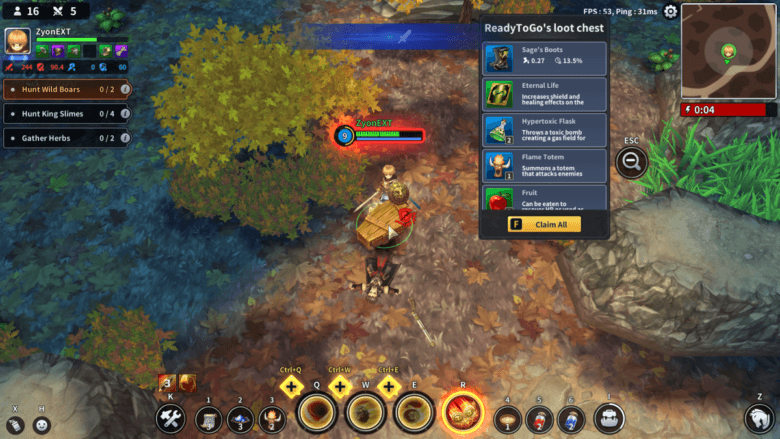
Royale Crown: เนื่องจากกราฟิกที่มีมาให้นั้น เอื้อประโยชน์กับความบันเทิงและเล่นเกมในระดับเบื้องต้น ไม่ต้องใช้ทรัพยากรที่หนักหน่วงเกินไป การทดสอบด้วยเกมแนว Adventure สนุกๆ อย่าง Royal Crown ที่เป็นกึ่ง Battle Royale ทั้งความลื่นไหล กราฟิกและเอฟเฟกต์ ไปด้วยกันได้อย่างลื่นไหล ส่วนสีสันจะมากน้อยเพียงใด ก็ขึ้นอยู่กับจอที่คุณใช้งานกันแล้ว ปรับค่ากลางๆ ไม่ต้องปรับต่ำมาก ก็ยังเล่นได้สบายบนคอม ASUS เครื่องนี้
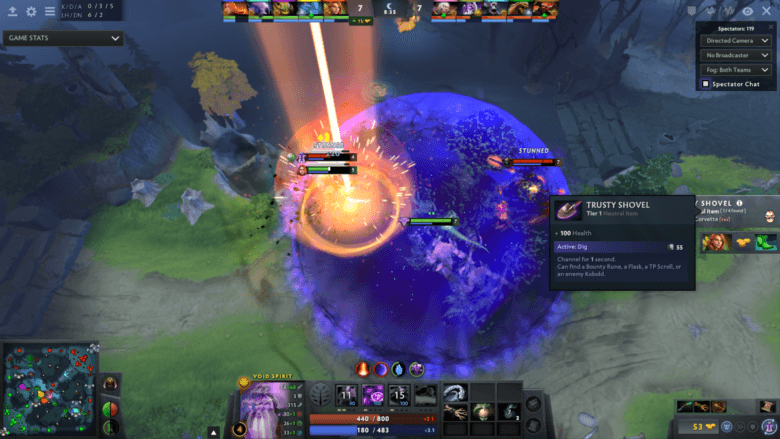
DOTA2: เกมสาย MOBA ก็ต้องมา ในการทดสอบด้วยเกมนี้ ค่าที่ทำได้ดีสุด ก็คงอยู่ที่ Fastest หรือเพิ่มขึ้นไปอีกหนึ่งสเตป จะให้ภาพที่ลื่นไหล เล่นต่อเนื่องได้แบบไม่สะดุด เมื่อต้องเจอกับเวทย์ใหญ่ ในโหมดการเล่นบน Full-HD ใครที่เล่นเกมแนวนี้อยู่ ก็ยังไม่ต้องอัพเกรด จนกว่าจะมองที่เกมสายโหดกว่า เช่น จะขยับไป GTAV, PUBG หรือ COD: Warzone เป็นต้น
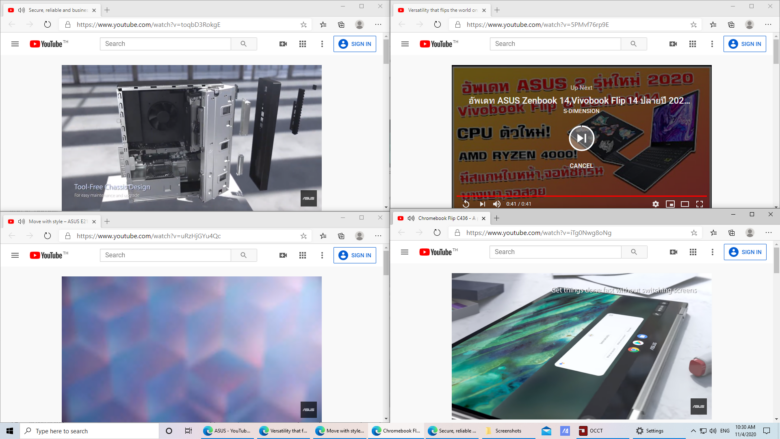
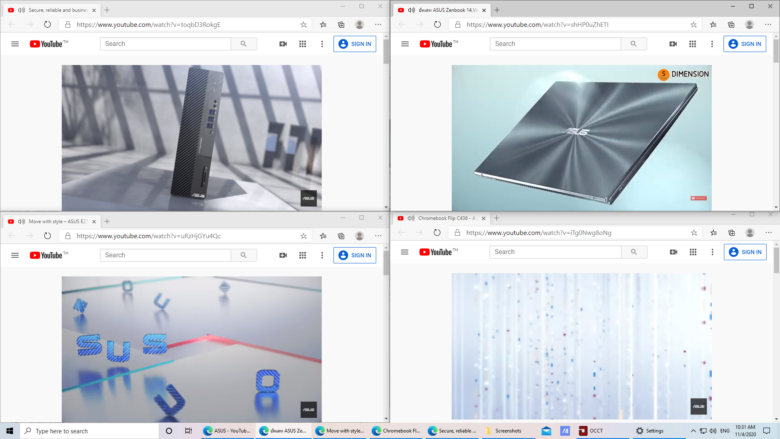
มาดูในด้านความบันเทิงบนคอมประกอบเซ็ตนี้กันบ้างดีกว่า การใช้งานส่วนใหญ่ ก็จะขึ้นอยู่กับซีพียูเป็นหลัก จากการทดลองเปิด Youtube พร้อมกัน 4 หน้าต่าง แล้วสั่ง Split หน้าจอออกเป็น 4 ส่วนบนวินโดว์ ทุกอย่างยังคงทำงานได้อย่างราบลื่น ไม่มีสะดุด เพราะใช้ทรัพยากรไปราว 40% เท่านั้นเอง จะมีผลต่อการใช้พลังซีพียูเพิ่มขึ้นเล็กน้อยต่อเมื่อ เล่นวีดีโอในโหมด Full-HD และต่อจอนอกในแบบ Expansion และเปิดใช้งานโปรแกรมหรือเล่นวีดีโอเพิ่มเติม
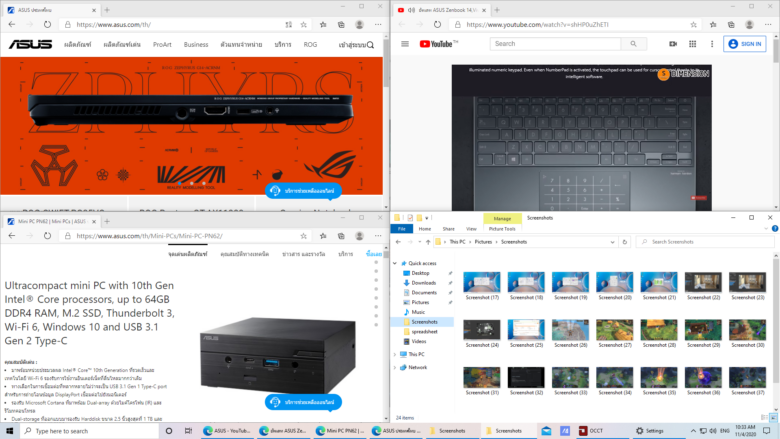
ถัดมาลองใช้งานแบบมัลติทาส์ก จำลองการใช้งานของนักท่องเว็บและการทำงานของสำนักงานทั่วไป ที่มีทั้งการเปิดดูข้อมูลเว็บไซต์ ร่วมกับดูวีดีโอบน Youtube รวมถึงการถ่ายโอนข้อมูล งานนี้ไม่ได้มีแค่ซีพียูที่จะรับบทหนักเท่านั้น แต่ยังรวมไปถึง Storage ที่ต้องมารับหน้าที่จัดการ แต่ผลที่ได้น่าสนใจไม่น้อย ในกรณีที่คุณใช้จอ 24″-27″ ก็เรียกว่าใช้งานได้สบาย ไม่มีอาการหน่วงให้ได้เห็น การก็อปปี้หรือย้ายไฟล์ทำได้ต่อเนื่อง แม้จะไม่ได้เป็น SSD ตัวท็อปๆ ความเร็วสูง แต่ก็รองรับหน้าที่ในการจัดการได้อย่างรวดเร็ว และยังมีฮาร์ดดิสก์ เพื่อสำรองข้อมูลที่ต้องการจัดเก็บได้อย่างเหลือเฟือ

ในการตกแต่งภาพด้วยโปรแกรมพื้นฐานแบบง่ายๆ อย่าง Paint.net ก็ดูจะลงตัวกับคอมประกอบ ASUS เครื่องนี้ได้ไม่ยาก โดยเฉพาะขุมพลังหลัก Intel Core i5-10400 ก็เพียงพอต่อการใช้งานในกลุ่มของกราฟิก และวีดีโอได้ดีพอสมควร กับการทำงาน 6 core/ 12 thread ยังคงทำหน้าที่ได้ดี ไม่ว่าจะเป็นการใส่ฟิลเตอร์ หรือการปรับไซส์ เพิ่มสีสัน และการ Resize ภาพขนาดใหญ่ ยังคงทำได้ลื่นๆ เช่นเดียวกับการใช้งานตกแต่งภาพด้วยโปรแกรมในกลุ่ม Adobe ด้วยเช่นกัน
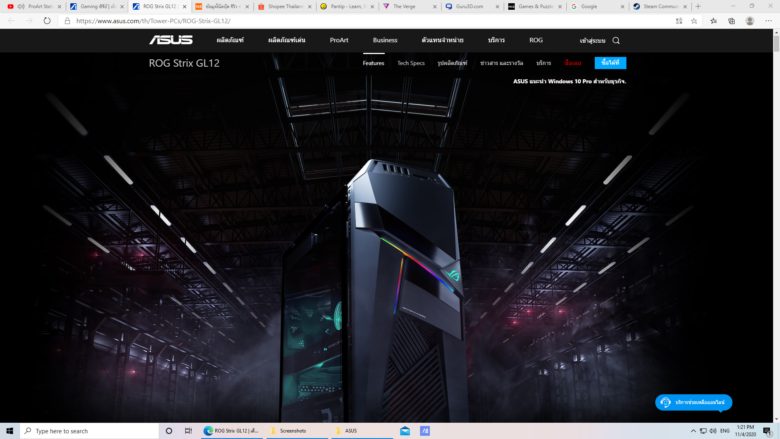
แล้วในกรณีที่เปิดใช้งานหลายๆ แท็ปพร้อมๆ กัน เครื่องจะยังไหวมั้ย เป็นการจำลองการใช้งานของกลุ่มผู้ใช้บางกลุ่มหรือบนออฟฟิศหลายแห่ง ที่ต้องเปิดดูข้อมูลฐานลูกค้า หรือเก็บข้อมูลและมอนิเตอร์ ก็อาจจะต้องเปิดหน้าต่าง Chrome กันเยอะหน่อย ในการทดสอบนี้ เปิดไปที่ 11 Tabs เรียกว่ากำลังสวย แต่ไม่ใช่ว่าจะกระตุกมาก เพราะเรายังคงทดสอบให้เหลือพลังของแรม ในการที่จะใช้กับโปรแกรมอื่นๆ ร่วมไปด้วย ฉะนั้นคุณจะเปิดอีกสัก 3-4 Tab ก็ยังไปได้ไหว ถ้าไม่ได้รันอย่างอื่นไว้ใน Background มากเกินไป
Temp and Cooling
ทดสอบการทำงานอย่างเดียวคงไม่พอ ต้องมาต่อกับเรื่องของอุณหภูมิในการทำงานด้วย แม้จะเป็นพีซีเครื่องเล็กๆ ก็ตาม โดยถ้าเรามองจากภายใน จะเห็นว่าคอมเซ็ต ASUS เครื่องนี้ จะมีพัดลมหลักๆ 2 จุด ที่ใช้ในการระบายอากาศภายใน ประกอบด้วย พัดลมขนาด100mm ที่ใช้ระบายลมร้อนออกด้านหลัง และพัดลมจากเพาเวอร์ซัพพลายที่อยู่ด้านบน ในการช่วยดูดลมอีกแรงหนึ่ง ส่วนซีพียูก็มาพร้อมพัดลม Stock sink ที่ดูจะพื้นฐานเอามากๆ หากดูกับการใช้งานบนซีพียู Intel Core i5 เช่นนี้
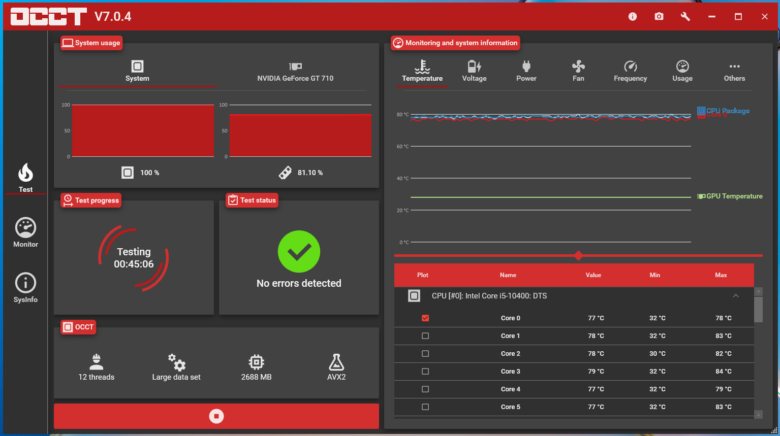
และผลทดสอบ ด้วยการใช้ CPU Test บนโปรแกรม OCCT ในการเร่งให้ซีพียูทำงาน Full load 100% เพื่อหาความร้อนสูงสุด ซึ่งผลที่ได้ก็จัดว่าสบายใจ ไม่มีอะไรน่าห่วง ด้วยความเร็วรอบพัดลมซีพียูระดับ 1,xxxrpm ของฮีตซิงก์ ก็ช่วยให้ความร้อนไปแตะที่ 84 องศาเซลเซียส ในจุดที่ Peak สุดๆ และลดหลั่นลงมาแตะที่ 77-79 องศาเซลเซียส โดยประมาณเท่านั้น กับการทำงานสุดโหดแบบ 12 Thread ในอุณหภูมิห้องราว 25 องศาเซลเซียสเช่นนี้ ก็เป็นสิ่งหนึ่งที่การันตีได้ว่า ASUS เอง ก็เตรียมการมาได้ดีสำหรับคอมเซ็ตนี้ และในการใช้งานทั่วๆ ไป ไม่ว่าจะเป็นในบ้านหรือสำนักงาน โอกาสจะวิ่งไปแบบ 100% กับการทดสอบยาวๆ แบบนี้ ก็คงไม่ได้เกิดขึ้นบ่อยๆ แน่นอน

ตำแหน่งการระบายความร้อนจากพัดลมของเพาเวอร์ซัพพลายที่อยู่ด้านบนสุดของเครื่อง และพัดลม 100mm ที่อยู่ตรงกลาง

แต่ถ้าใครกังวลเรื่องของการระบายความร้อน แล้วอยากจะอัพเกรดเพิ่มเติม เผื่อในอนาคตจะเพิ่มการ์ดจอแรงๆ กว่านี้อีกหน่อย หรือใช้งานในสภาวะที่ไม่ได้อยู่ห้องปรับอากาศ ก็สามารถติดตั้งพัดลมขนาด 120mm บริเวณด้านหน้าของตัวเครื่องได้ โดยแกะฝาหน้าของเคสออก แล้วติดตั้งพัดลมไขน็อตยึดเข้าไปได้ทันที แต่ต้องหันด้านที่เป็นพัดลมเป่าเข้าในเคสนะครับ เพื่อที่จะได้ช่วยเพิ่มทิศทางลม ให้มีการระบายอากาศได้ดียิ่งขึ้น
Conclusion

ในแง่ของประสิทธิภาพ ASUS S300TA คอมประกอบรุ่นนี้ ดูจะตอบรับกับการใช้งานในรูปแบบต่างๆ สำหรับกลุ่มคนทำงาน และผู้ใช้ตามบ้าน ที่ต้องการพีซีสำเร็จรูป ที่มีศักยภาพมากพอ สำหรับสมาชิกทุกคนในบ้าน ไม่ว่าจะเป็นงานเอกสารทั่วไป Word, Excel, PowerPoint หรือจะเป็นการตกแต่งภาพ และการเล่นเกมพื้นฐานทั่วไป หรือเกมออนไลน์ที่ไม่ได้เน้นพลังของกราฟิกการ์ดมากนัก รวมไปถึงการทำงานในด้านมัลติมาส์กกิ้ง ที่ทาง ASUS จัดขุมพลังมาให้พร้อม เพื่อใช้งานได้แบบลื่นๆ โดยเฉพาะซีพียู Intel Core i5 gen10 ที่ดีพอสำหรับการตอบสนองให้กับงานเหล่านี้
ในด้านความบันเทิงก็ไม่ใช่เรื่องยาก จากการทดสอบเล่นวีดีโอ พร้อมกัน 4 คลิป โดยที่ Split Windows เป็น 4 หน้าต่าง ก็ยังลื่นไหล ไปจนถึงการเล่นไฟล์วีดีโอระดับ 4K บนหน้าจอ Full-HD ก็ยังไปได้สวย หรือจะใช้ร่วมกันกับโปรแกรมอื่นๆ เพื่อจำลองการใช้งานร่วมกันของนักท่องเว็บ พร้อมกับการเก็บข้อมูลและโอนถ่ายไฟล์ ก็ยังทำได้ดี เนื่องจากมีทั้ง SSD และ HDD มาให้ แรมขนาด 8GB ก็เพียงพอต่อการใช้งานในแต่ละวันได้ไม่ยาก หรือถ้ายังช้าไม่ทันใจ ก็เพิ่มแรมได้อีก 1 สล็อตที่เหลือ
จุดเด่นสำคัญของคอม ASUS เครื่องนี้ ไม่ได้มีเพียงซีพียู Core i5 หรือมาพร้อม SSD แต่ยังมีเรื่องของการบูตเครื่องได้ไว และเก็บข้อมูลได้สะดวก ขนาดที่เล็กกว่าคอมที่ใช้เคส Mid-Tower อยู่ถึงครึ่ง น้ำหนักตัวเพียง 7Kg ก็ทำให้การเคลื่อนย้ายได้สะดวก หรือจะวางบนโต๊ะทำงานก็ไม่ได้รู้สึกเกะกะแต่อย่างใด ทำให้โต๊ะขนาด 120cm ของคุณ มีพื้นที่มากพอ สำหรับวางเมาส์ คีย์บอร์ด และพรินเตอร์ได้แบบไม่อึดอัด และที่สำคัญยังมาพร้อมการรับประกัน 3 ปีแบบ On-site service รวมถึงประกันอุบัติเหตุให้ 1 ปีอีกด้วย
ติดต่อ/ข้อมูลเพิ่มเติม: ASUS
ราคา: 18,900 บาท
Award
พีซีขนาดกระทัดรัดในงบหมื่นปลายๆ แต่ให้พลังในการทำงานที่คุ้มค่า ด้วยซีพียู Intel Core i5-10400 ที่มาพร้อม SSD และฮาร์ดดิสก์ จัดเก็บและจัดการไฟล์ได้ง่ายขึ้น การบูตเข้าระบบและเปิดโปรแกรมทำได้ไว รองรับการใช้งานมัลติมาส์กกิ้งได้ไม่ยาก สำหรับคนที่ชอบทำงานหลายๆ งานพร้อมกัน เปิดเบราว์เซอร์หลายหน้าต่างได้ รองรับทั้งงานเอกสารทั่วไป ตกแต่งภาพ ไปจนถึงการเรนเดอร์กราฟิกที่ใช้พลังซีพียูเป็นหลัก ที่สำคัญยังมาพร้อม Windows 10 ในตัว และการรับประกันอันยอดเยี่ยม 3 ปี และมีประกันอุบัติเหตุอีกด้วย